اگر قصد خرید یکی از گوشیهای سری iPhone 13 اپل را دارید، پس حتماً این مقاله را دنبال کنید. ما در اینجا بهترین ترفندهای آیفون ۱۳ و آی او اس ۱۵ را گردآوری کردهایم.
اپل با iOS 15 تغییرات ظاهری زیادی را به وجود نیاورد، اما امکانات جالب توجهی را به گوشیهایش اضافه کرد. فرقی نمیکند شما یک آیفون ۱۳ جدید را تهیه کرده باشید یا آیفون فعلی خودتان را به iOS 15 ارتقا داده باشید، میتوانید از این امکانات بهرهمند شوید.
بسیاری از نکات و ترفندهایی که در این مقاله به آنها میپردازیم در تمام مدلهای آیفون که iOS 15 را اجرا میکنند در دسترس هستند، اما برخی از آنها فقط مخصوص مدلهای آیفون ۱۲ و ۱۳ هستند و نمیتوانید آنها را در مدلهای قدیمیتر آیفون در اختیار داشته باشید.
بهترین نکات و ترفندهای آیفون ۱۳ و ۱۳ پرو
۱. جلوگیری از ردیابی برنامهها
بسیاری از توسعهدهندگان میخواهند هنگام استفاده از اپلیکیشنهای خود، الگوهای رفتاری و دادههای مورد استفاده شما را زیر نظر بگیرند. در اکثر موارد این ردیابی با اهداف تبلیغاتی انجام میشود یا اینکه توسعهدهندگان میخواهند از الگوی رفتاری مردم برای بهتر کردن عملکرد نرم افزار خود استفاده کنند. اما اگر آن توسعهدهنده به رعایت نکردن حریم خصوصی کاربران شهرت دارد، خبر خوب اینکه میتوانید جلوی ردیابی آن برنامه را بگیرید.
اگر میخواهید این کار را انجام دهید، در گوشی خود وارد صفحه تنظیمات شده، به بخش Privacy بروید و روی گزینه Tracking ضربه بزنید. درست در بالای صفحه گزینهای که جلوی آن عبارت Allow apps to request to track نوشته شده را بیابید. اگر نمیخواهید هیچ اپلیکیشنی اطلاعات شما را ردیابی نکند، کافیست این گزینه را خاموش کنید. یا روش دیگر اینکه میتوانید به صورت دستی ردیابی برنامهها را در این لیست فعال/ غیرفعال کنید.
۲. ببینید اپلیکیشنها به چه دادههایی دسترسی دارند
برای دسترسی به این گزینه باز هم باید به صفحه تنظیمات و سپس بخش Privacy بروید و سپس روی گزینه Record App Activity ضربه بزنید. این گزینه را فعال کنید و اکنون یک هفته یا بیشتر منتظر بمانید. بعد از چند روز مجدداً به این منوی تنظیمات باز گردید و ببینید اپلیکیشنهای مختلف چه مجوزهایی برای استفاده از دادهها روی گوشی شما دارند. alh همچنین میتوانید گزارشی را تحت عنوان یک فایل باینری خالی ذخیره و به اشتراک بگذارید.
۳. سافاری قدیمی را برگردانید
در آی او اس ۱۵ ما یک سافاری جدید با یک نوار جستجو و سوئیچ کننده تبها در قسمت پایین را خواهیم داشت. این قابلیت مناسب کاربرانی است که میخواهند یک دستی از گوشی خود استفاده کنند و به راحتی با یک انگشت خود بین تبها جابجا شوید. اما بنا به هر دلیلی اگر آن ظاهر قدیمیتر با نوار جستجو در بالای صفحه را بیشتر دوست داشتید، همین حالا میتوانید آن را به مرورگر سافاری برگردانید.
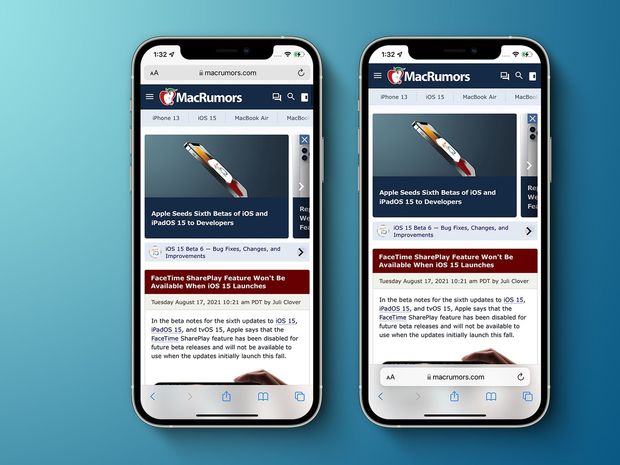
دو راه برای انجام این کار وجود دارد. یا اینکه به صفحه تنظیمات گوشی خود و سپس Safari بروید، گزینه Single Tab را انتخاب کنید و مجدداً سافاری را راه اندازی کنید تا ظاهر قدیمی آن نمایان شود. یا اینکه سافاری را باز کنید، هر صفحه وبی که خواستید را باز کنید و روی آیکون AA در بالای نوار جستجو ضربه بزنید، سپس از منوی آبشاری به نمایش درآمده روی صفحه عبارت “show top address bar” را انتخاب کنید.
۴. نوتیفیکیشنهای غیرمهم را گروهی نمایش دهید
یکی از ترفندهای آیفون ۱۳ و آی او اس ۱۵ اپل دستهبندی نوتیفیکیشنهای غیرمهم و نمایش آنها به صورت همزمان به جای دریافت جداگانه آنها در هر ساعت از شبانهروز با استفاده از قابلیتی به نام “Scheduled Summary” است. برای فعال کردن این قابلیت باید به صفحه تنظیمات آیفون خود بروید، سپس به بخش Notifications رفته و روی گزینه Sheduled Summary ضربه بزنید. سپس این گزینه را فعال کنید و فرآیند نصب را جلو ببرید. اکنون میتوانید اپلیکیشنهایی که میخواهید وارد این دسته شوند را انتخاب کرده و در پایین صفحه دکمه “Add Apps” را بفشارید.
در صفحه بعدی، زمانهایی که میخواهید اولین و دومین گروه نوتیفیکیشنهای دستهای ظاهر شوند را انتخاب کنید. شما همچنین میتوانید در طول روز نیز روی آیکون “+” کلیک کنید و نوتیفیکیشنهای بیشتری را به این گروه اضافه کنید. زمان به نمایش درآمدن این نوتیفیکیشنها میتواند زمان خوردن صبحانه، ناهار یا بعد از ظهر باشد. زمان مد نظر خود را انتخاب کنید و در نهایت پایین صفحه گزینه Turn On Notification Summary را بزنید.

اکنون شما فقط متوجه پیامها یا نوتیفیکیشن از طرف اپلیکیشنهایی میشوید که در این لیست وجود ندارند. سپس تمام این نوتیفیکیشنهای غیرمهم به صورت گروهی در زمانی که مشخص کردهاید روی صفحه به نمایش درمیآیند.
۵. خواندن نوتیفیکیشنها روی ایرپادز
اگر یک جفت ایرپادز پرو دارید، شما میتوانید از دستیار صوتی Siri بخواهیدزمانی که ایرپادز درون گوشتان هست و به گوشی هم وصل است، نوتیفیکیشنهای دریافتی را برایتان به صورت صوتی بخواند. برای فعال کردن این قابلیت به صفحه تنظیمات گوشی خود رفتّ، وارد بخش Siri and Search شوید، روی گزینه “Announce notifications” ضربه بزنید و گزینه مربوط به آن در بالای صفحه را فعال کنید. گزینه Headphones را هم فعال کنید تا آنها فقط در داخل گوش شما پخش شوند.
۶. خاموش کردن ویدیوهای HDR
به صورت پیشفرض دو گوشی سری آیفون ۱۳ پرو اپل ویدیوها را با فرمت HDR یا Dolby Vision ضبط میکنند که فضای بسیار زیادی را اشغال میکند، ولی متأسفانه توسط اکثر دستگاهها پشتیبانی نمیشود. پس همین حالا با رفتن به مسیر Settings > Camera و ضربه زدن روی Record Video، گزینه “HDR Video” را غیرفعال کنید.
۷. گزینه Reachability
به زمانی بازگردیم که آیفونها یک دکمه در پایین صفحه نمایش خود داشتند و با دو بار ضربه زدن روی آنها میتوانستید تمام جزئیات بالای صفحه را به طرف پایین بکشید. در واقع شما در آیفونهای جدید هم میتوانید این کار را انجام دهید، فقط باید ابتدا تنظیمات آن را فعال کنید.
به صفحه تنظیمات گوشی خود رفته و وارد بخش Accessibility شوید و سپس روی گزینه Touch ضربه بزنید. در اینجا گزینه “Reachability” را فعال کنید. اکنون میتوانید پایین نمایشگر گوشیتان را به طرف پایین بکشید تا تمام جزئیات بالای صفحه به پایین آمده و راحتتر به آنها دسترسی داشته باشید.
۸. گرفتن اسکرین شات با دو بار ضربه پشت گوشی
با فعال کردن یک گزینه در تنظیمات میتوانید کاری کنید که به جای فشار دادن دو دکمه باهم، با دو بار ضربه پشت گوشی یک اسکرین شات ثبت شود. برای این کار کافیست به صفحه تنظیمات رفته، وارد بخش Accessibility > Touch شوید و گزینه “back tap” را انتخاب کنید. گزینه “double-tap” را انتخاب کنید و در لیست به نمایش درآمده، Screenshot را پیدا کنید. اکنون زمانی که دو بار در پشت قاب گوشی خود به آرامی ضربه وارد کنید، آن میتواند یک اسکرین شات بگیرد. البته که میتوانید به جای اسکرین شات گرفتن انتخاب کنید که با این کار کنترل سنتر باز شود یا آنکه پنل نوتیفیکیشنها به پایین صفحه بیاید.
۹. استفاده از قابلیت Live Text
یکی از جذابترین ترفندهای آیفون ۱۳ اپل Live Text است. این قابلیت به شما اجازه میدهد از دوربین گوشی خود برای خواندن و نمایش نوشتهها به صورت زنده استفاده کنید. اما این یعنی چی؟ به طور مثال کافیست دوربین گوشی را روی یک پوستر تبلیغاتی ببرید تا متنهای آن استخراج شود و آنها را به عنوان یک پیام متنی برای دوستانتان بفرستید.
برای استفاده از این قابلیت اپلیکیشن پیامرسان اپل را باز کنید، در بخش ورود متن دو بار ضربه بزنید و سپس آیکون کوچکی که شبیه به یک نوشته در یک جعبه است را بفشارید. این گزینه نمای دوربین را باز میکند و به شما اجازه میدهد یک نوشته را اسکن کرده و آن را به عنوان یک فایل متنی در بخش ورود متن دریافت کنید.
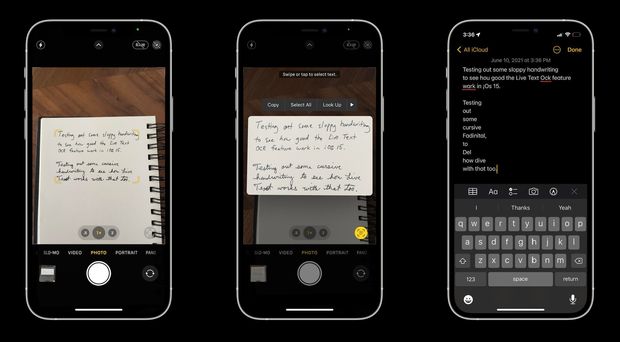
در واقع فقط کافیست روی آیکون کوچک ثبت در گوشه صفحه ضربه بزنید تا متن مورد نظر از تصویر استخراج شود. شما میتوانید تمام متن یا فقط بخش خاصی از متن که به آن نیاز دارید را انتخاب کنید و سپس ارسال کنید.
روش دیگر استفاده از این قابلیت، باز کردن اپلیکیشن دوربین و رفتن به حالت عکسبرداری (Photo) است. سپس باید روی پوستر یا سند حاوی متن رفته و به صورت دستی روی خود متن فوکوس کنید. اکنون میتوانید در پایین صفحه روی آیکون Live Text کلیک کنید. این دکمه یک اسکن از متن شما خواهد گرفت و به شما اجازه میدهد متن درون آن را برای هر کسی که خواستید بفرستید.
۱۰. قابلیت Live Text در یک اسکرین شات
یکی دیگر از راههای استفاده از Live Text، استفاده به همراه یک اسکرین شات است. یک اسکرین شات بگیرید و روی آن بزنید تا وارد نمای ویرایش شوید. سپس روی دکمه قلم در بالای صفحه ضربه بزنید و در گام بعدی روی آیکون Live Text در پایین صفحه ضربه بزنید. اکنون کافیست متن مورد نظر خود که از اسکرین شات شما استخراج شده را انتخاب کنید و برای هر شخصی که دوست داشتید بفرستید.
۱۱. حالت Focus
حالت Focus به شما کمک میکند همیشه متمرکز بمانید و حواس پرتیها را از خودتان دور کنید. با رفتن به صفحه تنظیمات آیفون و سپس بخش Focus، شما میتوانید سناریوهای مختلفی را بسازید که در آنها فقط اپلیکیشنهای خاص و افراد انتخاب شده میتوانند برای استفاده و تماس در دسترس باشند. به طور مثال شما میتوانید یک سناریو برای خانه و یک سناریو برای محل کار خود بسازید. کار با این گزینه بسیار راحت است.
زمانی که سناریو را ایجاد کردید، اکنون میتوانید زمانبندی کنید که چه زمانی آن فعال شود. این زمانبندی میتواند بر اساس تاریخ و ساعت یا موقعیت مکانی شما باشد. شما حتی میتوانید برای هر یک از این سناریوها یک صفحه هوم جداگانه هم داشته باشید.
۱۲. محدود کردن نرخ فریم صفحه
به صورت پیشفرض نرخ فریم نمایشگر آیفون ۱۳ پرو و ۱۳ پرو مکس روی حالت ۱۲۰ هرتزی تنظیم شده است. یکی از ترفندهای آیفون ۱۳ امکان محدود کردن این نرخ فریم است؛ هرچند نمیتوانید گزینه مربوط به آن را در صفحه تنظیمات نمایشگر بیابید. برای اینکار باید به مسیر Settings > Accessibility > Motion بروید و گزینه “Limit Frame Rate” را انتخاب کنید تا نرخ فریم صفحه هیچگاه بالاتر از ۶۰ هرتز نرود.
۱۳. ساخت استایل عکاسی شخصی
یکی دیگر از ترفندهای آیفون ۱۳ که به دوربین گوشی مربوط است، ساخت حالتهای شخصی عکاسی با استفاده از قابلیتی به نام “Photographic Styles” است. در این گزینه برخلاف یک فیلتر ساده، شما میتوانید گرما، روشنایی و کنتراست مورد نظر خود را تنظیم کنید تا در تمام عکسهایتان اعمال شود. برای ساخت آنها به صفحه تنظیمات گوشی خود رفته، سپس به مسیر Camera > Photographic Styles بروید. بین گزینهها بچرخید و تنظیمات مورد نظر خود را انجام دهید. در نهایت روی دکمه آبی رنگ پایین صفحه ضربه بزنید.

۱۴. تغییر آهنگ Photos Memories
در اپلیکیشن جدید Photos، اپل به صورت خودکار یک آهنگ را به عکسها و ویدیوهای خاطرهانگیز شما میچسباند و آن را در زبانه “For You” قرار میدهد. اما شما میتوانید این موسیقی را عوض کرده و آهنگ دلخواهتان را روی این تصاویر تنظیم کنید. برای این کار وارد اپلیکیشن Photos شده و به زبانه For You بروید. سپس یکی از تصاویر خاطرهانگیز ایجاد شده را انتخاب کنید.
زمانی که باز شد، مجدداً روی آن ضربه بزنید و در گوشه صفحه روی آیکون کوچک موسیقی کلیک کنید. یا آنکه روی آیکون نوت موسیقی در گوشه سمت راست صفحه بزنید تا گزینههای انتخاب آهنگ بزرگتر شوند. شما حتی میتوانید در بین آهنگهای Apple Music جستجو هم کنید.
۱۵. ترک پد کیبورد
این ترفند آیفون ۱۳ کمی قدیمی است، ولی همچنان محبوبیت بالایی دارد. اگر میخواهید موقع تایپ کردن نشانگر را جابجا کنید، کافیست با لمس طولانی مدت یکی از دکمههای کیبورد، کل صفحه کلید را به یک ترک پد تبدیل کنید و با انگشت خود بین کلمات جابجا شوید.
همانطور که در بالاتر هم گفته شد، بسیاری از این ترفندها روی آیفونهای قدیمیتر هم جواب میدهد و فقط برخی از آنها مثل محدود کردن نرخ فریم صفحه مختص به آیفونهای جدید اپل است. امیدواریم که این نکات برای شما کاربردی بوده باشد.
 گجت نیوز آخرین اخبار تکنولوژی، علم و خودرو
گجت نیوز آخرین اخبار تکنولوژی، علم و خودرو 






